Mac OS X Mavericks (10.9)とWindows 8.1に「游ゴシック体」が標準搭載されるまで日本語には、Mac, Windows共通の標準フォントがありませんでした。
Mac OS X Mavericks、Windows 8.1よりも古いOSでは、Macで作ったファイルをWindowsで開いたり、Windowsで作ったファイルをMacで開いたりすると、フォントが変わるためレイアウトがずれてしまいました。
Mac版でもWindows版でも同じフォントで表示するには、下表の対応をお薦めします。
| 新しいPC (Windows 8.1~) | 古いPC (Windows 7 or 8) | |
|---|---|---|
| 新しいMac (10.9 Mavericks~) |
FreeMindのデフォルトフォントをYu Gothic UIに設定(追加フォントのインストール不要) |
Microsoftのウェブサイトから「游ゴシック体」をダウンロード、インストールして、FreeMindのデフォルトフォントをYu Gothic UIに設定 |
| 古いMac (10.8 Mountain Lion以前) | Mac版OfficeをインストールまたはWindowsからMacにメイリオをコピーして、FreeMindのデフォルトフォントをMeiryo UIに設定(下記参照) | |
残念ながらMac版Officeを持っていないという場合には、WindowsからメイリオをMacにコピーしておくという奥の手があります。Windows XPの場合は、予めマイクロソフト公式ダウンロードセンターからメイリオをダウンロードしてインストールしておく必要があります。
Macの設定
Windows PCの[c:\windows\fonts]フォルダからメイリオをUSBメモリにコピーします。
USBにコピーされたファイルは、ファイル名がそれぞれmeiryo.ttcとmeiryob.ttcに変わります。
前述のUSBメモリからMacの「システム\ライブラリ\fonts」フォルダに、meiryo.ttcとmeiryob.ttcをコピーします。
アプリケーションからFont Bookを起動して「メイリオ」がインストールされていることを確認します。
FreeMindの設定
「デフォルトフォントの変更」のページをご覧ください。

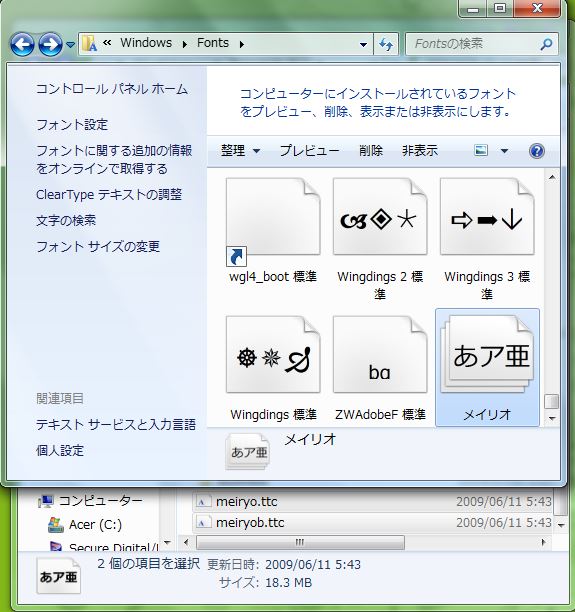







0 コメント
匿名でコメントするには、コメントポリシーをご覧ください。